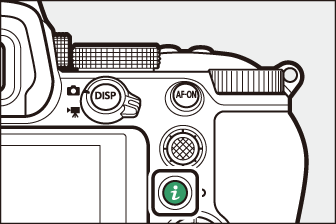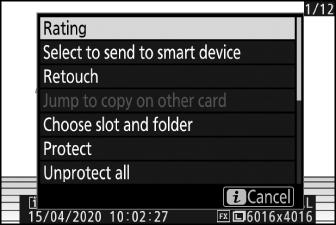Το κουμπί i (Λειτουργία αναπαραγωγής)
Πατώντας το κουμπί i κατά τη διάρκεια του ζουμ αναπαραγωγής ή της αναπαραγωγής πλήρους κάδρου ή μικρογραφιών εμφανίζεται το μενού i για τη λειτουργία αναπαραγωγής. Επισημάνετε στοιχεία και πατήστε J ή 2 για να επιλέξετε.
|
|
|
Πατήστε ξανά το κουμπί i για να επιστρέψετε στην αναπαραγωγή.
-
Κατά την αναπαραγωγή ημερολογίου, το μενού i μπορεί να προβληθεί πατώντας το κουμπί i όταν εμφανίζονται μικρογραφίες.
Φωτογραφίες
|
Επιλογή |
Περιγραφή |
|---|---|
|
[ ] 1 |
Αποθηκεύστε ένα αντίγραφο της τρέχουσας εικόνας που έχει περικοπεί στην περιοχή που είναι ορατή στην οθόνη. Αυτή η επιλογή δεν είναι διαθέσιμη όταν εμφανίζονται ιστογράμματα RGB ( RGB Histogram ). |
|
[ ] |
Βαθμολογήστε την τρέχουσα εικόνα ( Βαθμολογία εικόνων ). |
|
[ ] |
Επιλέξτε την τρέχουσα εικόνα για μεταφόρτωση ( Επιλέξτε για αποστολή ). Η επιλογή που εμφανίζεται ποικίλλει ανάλογα με τον τύπο της συνδεδεμένης συσκευής. |
|
[ ] |
|
|
[ ] |
Δημιουργήστε ένα ρετουσαρισμένο αντίγραφο της τρέχουσας εικόνας ( N Το μενού ρετουσάρισμα: Δημιουργία ρετουσαρισμένων αντιγράφων ). |
|
[ ] |
Εάν η τρέχουσα εικόνα είναι μία από ένα ζευγάρι που δημιουργήθηκε με [ ] ή [ ] επιλεγμένο για [ ], κάνοντας αυτήν την επιλογή εμφανίζεται το αντίγραφο στην κάρτα στην άλλη υποδοχή. |
|
[ ] |
Επιλέξτε μια υποδοχή και ένα φάκελο για αναπαραγωγή. Επισημάνετε μια υποδοχή και πατήστε 2 για να εμφανιστεί μια λίστα με τους φακέλους στην κάρτα μνήμης στην επιλεγμένη υποδοχή. Στη συνέχεια, μπορείτε να επισημάνετε έναν φάκελο και να πατήσετε το J για να προβάλετε τις εικόνες που περιέχει. |
|
[ ] |
Προσθέστε προστασία ή αφαιρέστε προστασία από την τρέχουσα εικόνα ( Προστασία εικόνων από διαγραφή ). |
|
[ ] 2 |
Καταργήστε την προστασία από όλες τις φωτογραφίες στο φάκελο που έχει επιλεγεί αυτήν τη στιγμή για [ ] στο μενού αναπαραγωγής. |
|
[ ] 3 |
Συγκρίνετε τα ρετουσαρισμένα αντίγραφα με τα πρωτότυπα. |
-
Διατίθεται μόνο κατά τη διάρκεια του ζουμ αναπαραγωγής.
-
Δεν είναι διαθέσιμο κατά τη διάρκεια του ζουμ αναπαραγωγής.
-
Διατίθεται μόνο όταν έχει επιλεγεί ένα ρετουσαρισμένο αντίγραφο (που υποδεικνύεται από ένα εικονίδιο p ) ή η εικόνα προέλευσης για ένα ρετουσσαρισμένο αντίγραφο.
Επιλέξτε [ ] για να συγκρίνετε τα ρετουσαρισμένα αντίγραφα με τα μη ρετουσσαρισμένα πρωτότυπα.
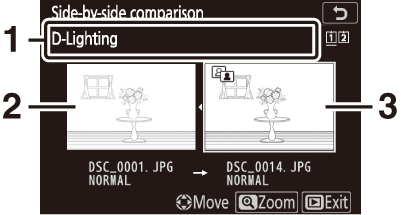
| 1 |
Επιλογές που χρησιμοποιούνται για τη δημιουργία αντιγράφου |
|---|---|
| 2 |
Πηγή εικόνας |
| 3 |
Ρετουσαρισμένο αντίγραφο |
|---|
-
Η εικόνα πηγής εμφανίζεται στα αριστερά, το ρετουσαρισμένο αντίγραφο στα δεξιά.
-
Οι επιλογές που χρησιμοποιούνται για τη δημιουργία του αντιγράφου παρατίθενται στο επάνω μέρος της οθόνης.
-
Πατήστε 4 ή 2 για εναλλαγή μεταξύ της εικόνας πηγής και του ρετουσαρισμένου αντιγράφου.
-
Εάν το αντίγραφο είναι μια επικάλυψη που δημιουργήθηκε από εικόνες πολλαπλών προέλευσης, πατήστε 1 ή 3 για να προβάλετε τις άλλες εικόνες.
-
Εάν η πηγή έχει αντιγραφεί πολλές φορές, πατήστε 1 ή 3 για να δείτε τα άλλα αντίγραφα.
-
Για να προβάλετε την επισημασμένη εικόνα σε πλήρη οθόνη, πατήστε και κρατήστε πατημένο το κουμπί X
-
Πατήστε το J για να επιστρέψετε στην αναπαραγωγή με την επισημασμένη εικόνα να εμφανίζεται σε πλήρες κάδρο.
-
Για έξοδο στην αναπαραγωγή, πατήστε το κουμπί K
-
Η εικόνα προέλευσης δεν θα εμφανίζεται εάν το αντίγραφο δημιουργήθηκε από μια φωτογραφία που είναι τώρα προστατευμένη.
-
Η εικόνα προέλευσης δεν θα εμφανίζεται εάν το αντίγραφο δημιουργήθηκε από μια φωτογραφία που έχει διαγραφεί από τότε.
Κινηματογράφος
|
Επιλογή |
Περιγραφή |
|---|---|
|
[ ] |
Βαθμολογήστε την τρέχουσα εικόνα ( Βαθμολογία εικόνων ). |
|
[ ] |
Επιλέξτε την τρέχουσα εικόνα για μεταφόρτωση ( Επιλέξτε για αποστολή ). |
|
[ ] |
Ρυθμίστε την ένταση της αναπαραγωγής. |
|
[ ] |
Περικόψτε το υλικό από την τρέχουσα ταινία και αποθηκεύστε το επεξεργασμένο αντίγραφο σε ένα νέο αρχείο ( Επιλέξτε Σημείο έναρξης/τέλους ). |
|
[ ] |
Επιλέξτε μια υποδοχή και ένα φάκελο για αναπαραγωγή. Επισημάνετε μια υποδοχή και πατήστε 2 για να εμφανιστεί μια λίστα με τους φακέλους στην κάρτα μνήμης στην επιλεγμένη υποδοχή. Στη συνέχεια, μπορείτε να επισημάνετε έναν φάκελο και να πατήσετε το J για να προβάλετε τις εικόνες που περιέχει. |
|
[ ] |
Προσθέστε προστασία ή αφαιρέστε προστασία από την τρέχουσα εικόνα ( Προστασία εικόνων από διαγραφή ). |
|
[ ] |
Καταργήστε την προστασία από όλες τις φωτογραφίες στο φάκελο που έχει επιλεγεί αυτήν τη στιγμή για [ ] στο μενού αναπαραγωγής. |
Ταινίες (Η αναπαραγωγή σε παύση)
|
Επιλογή |
Περιγραφή |
|
|---|---|---|
|
9 |
[ ] |
Περικόψτε το υλικό από την τρέχουσα ταινία και αποθηκεύστε το επεξεργασμένο αντίγραφο σε ένα νέο αρχείο ( Επιλέξτε Σημείο έναρξης/τέλους ). |
|
4 |
[ ] |
Αποθηκεύστε ένα επιλεγμένο πλαίσιο ως φωτογραφία JPEG ( Αποθήκευση τρέχοντος πλαισίου ). |
Επιλέξτε για αποστολή
Ακολουθήστε τα παρακάτω βήματα για να επιλέξετε την τρέχουσα εικόνα για μεταφόρτωση σε έξυπνη συσκευή ή υπολογιστή.
-
Τα στοιχεία μενού i που χρησιμοποιούνται για την επιλογή εικόνων για μεταφόρτωση ποικίλλουν ανάλογα με τον τύπο της συνδεδεμένης συσκευής:
-
[ ]: Εμφανίζεται όταν η κάμερα είναι συνδεδεμένη σε έξυπνη συσκευή μέσω ενσωματωμένου Bluetooth χρησιμοποιώντας το [ ] στο μενού ρυθμίσεων ( Σύνδεση σε έξυπνη συσκευή ).
-
[ ]: Εμφανίζεται όταν η κάμερα είναι συνδεδεμένη σε υπολογιστή μέσω ενσωματωμένο Wi-Fi χρησιμοποιώντας το [ ] στο μενού ρυθμίσεων ( Connect to PC ).
-
-
Οι ταινίες δεν μπορούν να επιλεγούν για μεταφόρτωση όταν η κάμερα είναι συνδεδεμένη σε μια έξυπνη συσκευή μέσω της εφαρμογής SnapBridge.
-
Το μέγιστο μέγεθος αρχείου για ταινίες που έχουν μεταφορτωθεί με άλλα μέσα είναι 4 GB.
-
Επιλέξτε την εικόνα που θέλετε και πατήστε το κουμπί i .
-
Επισημάνετε το [ ] ή [ ] και πατήστε το J
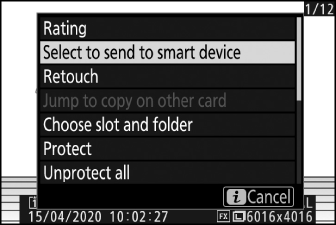
Η εικόνα θα επισημαίνεται με ένα εικονίδιο W

Για να αφαιρέσετε τη σήμανση μεταφόρτωσης, επαναλάβετε τα βήματα 1 και 2.
Επιλέξτε Σημείο έναρξης/τέλους
Περικόψτε το υλικό από την τρέχουσα ταινία και αποθηκεύστε το επεξεργασμένο αντίγραφο σε ένα νέο αρχείο.
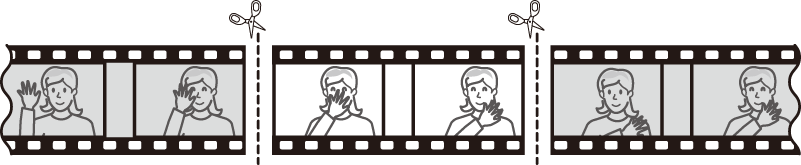
-
Εμφάνιση μιας ταινίας σε πλήρη καρέ.
-
Παύση της ταινίας στο νέο πλαίσιο έναρξης.
-
Πατήστε το κουμπί J για να ξεκινήσει η αναπαραγωγή ταινιών. Πατήστε 3 για παύση.
-
Η κατά προσέγγιση θέση σας στην ταινία μπορεί να εξακριβωθεί από τη γραμμή προόδου της ταινίας.
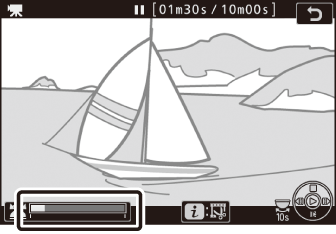
-
Πατήστε 4 ή 2 ή περιστρέψτε τον κύριο επιλογέα εντολών για να εντοπίσετε το επιθυμητό πλαίσιο.
-
-
Επιλέξτε [ ].
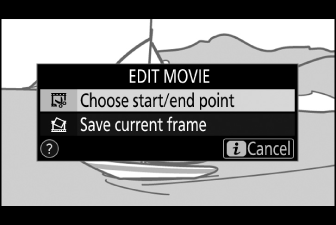
Πατήστε το κουμπί i , επισημάνετε [ ] και πατήστε J .
-
Επιλέξτε το σημείο εκκίνησης.
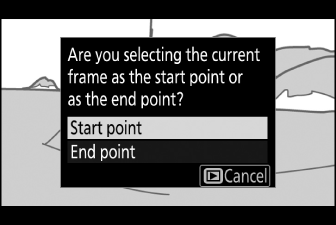
Για να δημιουργήσετε ένα αντίγραφο που ξεκινά από το τρέχον πλαίσιο, επισημάνετε το [ ] και πατήστε J .
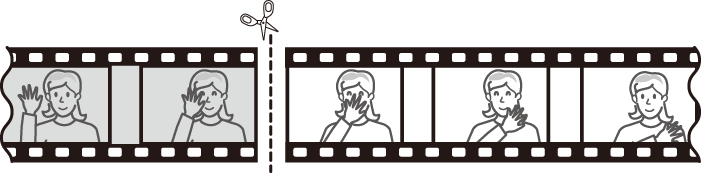
-
Επιβεβαιώστε το νέο σημείο εκκίνησης.
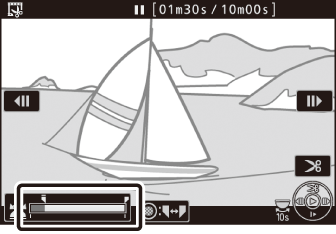
-
Εάν το επιθυμητό πλαίσιο δεν εμφανίζεται αυτήν τη στιγμή, πατήστε το 4 ή το 2 για προώθηση ή επαναφορά.
-
Περιστρέψτε τον κύριο επιλογέα εντολών μία στάση για να παρακάμψετε 10 δευτερόλεπτα μπροστά ή πίσω.
-
Περιστρέψτε τον δευτερεύοντα επιλογέα εντολών για να μεταβείτε στο τελευταίο ή στο πρώτο καρέ.
-
-
Επιλέξτε το τελικό σημείο.
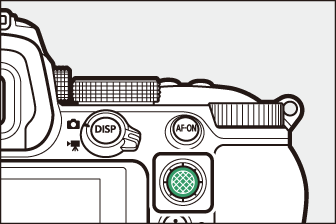
Πατήστε το κέντρο του υπο-επιλογέα για να μεταβείτε στο εργαλείο επιλογής τελικού σημείου ( x ) και, στη συνέχεια, επιλέξτε το πλαίσιο κλεισίματος ( x ) όπως περιγράφεται στο Βήμα 5.
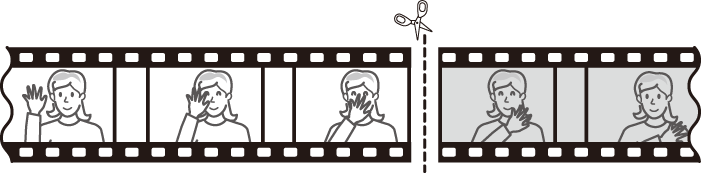
-
Πατήστε 1 για να δημιουργήσετε το αντίγραφο.
-
Προεπισκόπηση του αντιγράφου.
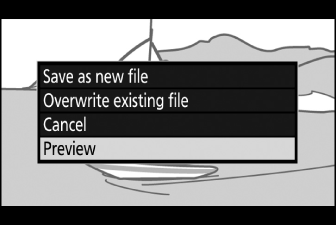
-
Για προεπισκόπηση του αντιγράφου, επισημάνετε [ ] και πατήστε J (για να διακόψετε την προεπισκόπηση και να επιστρέψετε στο μενού επιλογών αποθήκευσης, πατήστε 1 ).
-
Για να εγκαταλείψετε το τρέχον αντίγραφο και να επιστρέψετε στο Βήμα 5, επισημάνετε το [ ] και πατήστε J .
-
-
Επιλέξτε μια επιλογή αποθήκευσης.
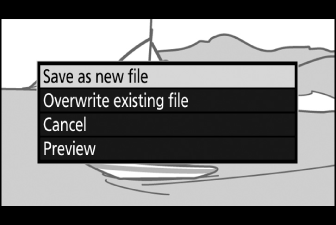
-
Επιλέξτε [ ] και πατήστε το κουμπί J για να αποθηκεύσετε το επεξεργασμένο αντίγραφο ως νέο αρχείο.
-
Για να αντικαταστήσετε την αρχική ταινία με το επεξεργασμένο αντίγραφο, επισημάνετε το [ ], πατήστε το J και, στη συνέχεια, επισημάνετε το [ ] και πατήστε το J
-
-
Το αντίγραφο δεν θα αποθηκευτεί εάν δεν υπάρχει επαρκής διαθέσιμος χώρος στην κάρτα μνήμης.
-
Δεν είναι δυνατή η επεξεργασία ταινιών διάρκειας μικρότερης των δύο δευτερολέπτων χρησιμοποιώντας το [ ].
-
Τα αντίγραφα έχουν την ίδια ώρα και ημερομηνία δημιουργίας με το πρωτότυπο.
-
Για να αφαιρέσετε μόνο τα πλάνα κλεισίματος από μια ταινία, επιλέξτε [ ] στο Βήμα 4, επιλέξτε το πλαίσιο κλεισίματος και προχωρήστε στο Βήμα 7 χωρίς να πατήσετε το κέντρο του υποεπιλογέα στο Βήμα 6.
-
Για να αφαιρέσετε μόνο το αρχικό υλικό, προχωρήστε στο Βήμα 7 χωρίς να πατήσετε το κέντρο του υπο-επιλογέα στο Βήμα 6.
Οι ταινίες μπορούν επίσης να επεξεργαστούν χρησιμοποιώντας το στοιχείο [ ] στο μενού ρετουσάρισμα.
Αποθήκευση τρέχοντος πλαισίου
Αποθηκεύστε ένα επιλεγμένο πλαίσιο ως φωτογραφία JPEG.
-
Παύση της ταινίας στο επιθυμητό καρέ.
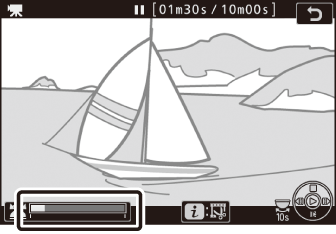
-
Πατήστε 3 για παύση της αναπαραγωγής.
-
Πατήστε 4 ή 2 για να εντοπίσετε το επιθυμητό πλαίσιο.
-
-
Επιλέξτε [ ].
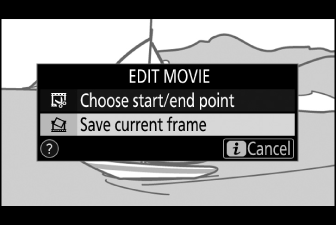
Πατήστε το κουμπί i , στη συνέχεια επισημάνετε [ ] και πατήστε J για να δημιουργήσετε ένα αντίγραφο JPEG του τρέχοντος πλαισίου.
-
Οι φωτογραφίες αποθηκεύονται στις διαστάσεις που έχουν επιλεγεί για [ ] στο μενού λήψης ταινίας κατά την εγγραφή της ταινίας.
-
Δεν μπορούν να ρετουσαριστούν.
-
Ορισμένες κατηγορίες πληροφοριών φωτογραφιών δεν εμφανίζονται κατά την αναπαραγωγή.